Auch wenn die meisten von uns Google als Suchmaschine ihrer Wahl verwenden, können Sie auch Bing als eine gute Alternative betrachten. Das liegt daran, dass Bing als Suchmaschine arbeitet und viel mehr Funktionen bietet. Genauer gesagt, können Sie dieses Tool als Bing Übersetzer für PDFs, Bing Dokumentenübersetzer und vieles mehr verwenden.
Wenn auch Sie mit vielen PDF-Dateien arbeiten, sei es zum Lesen von Büchern oder zum Bearbeiten von Dokumenten, dann sollten Sie unbedingt den besten PDF Übersetzer verwenden.
Daher finden Sie hier eine vollständige Anleitung zur Verwendung des Bing Translate PDF Tools. Sie lernen alle Funktionen kennen, die der Bing-Dokumentenübersetzer bietet und wie Sie diese nutzen können. Was noch wichtiger ist: Wir haben auch einige der besten Alternativen zum Bing PDF Übersetzer bereitgestellt.
In diesem Artikel
Wie man Bing benutzt: PDF-Dateien übersetzen und mehr!
Wenn Sie das Bing Translate PDF Tool verwenden möchten, um ein PDF-Buch oder ein anderes Dokument zu übersetzen, sollten Sie auf jeden Fall gleich loslegen.
Da es verschiedene PDF Übersetzer gibt, haben Sie vielleicht auch schon einmal einen benutzt. Alle diese Webseiten verlangen, dass Sie eine PDF-App hochladen, bevor Sie sie übersetzen können und sie dann als völlig neue PDF-Datei speichern.
Das Bing Translate Document Tool funktioniert beim Übersetzen von PDFs jedoch anders. Da Bing im Wesentlichen eine Suchmaschine ist, können Sie keine PDF-Dateien hochladen. Stattdessen müssen Sie den Text aus Ihrer PDF-Datei extrahieren und dann Bing verwenden, um den extrahierten Text zu übersetzen.
Obwohl die Verwendung des Bing Translate Document Tools recht einfach und selbsterklärend ist, könnten einige von Ihnen dennoch verwirrt sein. In diesem Fall können Sie einfach die folgenden Schritte befolgen, um das Bing Translate PDF Tool zu verwenden:
Schritt 1
Zunächst müssen Sie den Text aus einer PDF-Datei extrahieren. Wenn Ihre PDF-Datei Text enthält, können Sie diesen einfach markieren, kopieren und dann in eine Textdatei einfügen, um ihn leichter wiederzufinden.
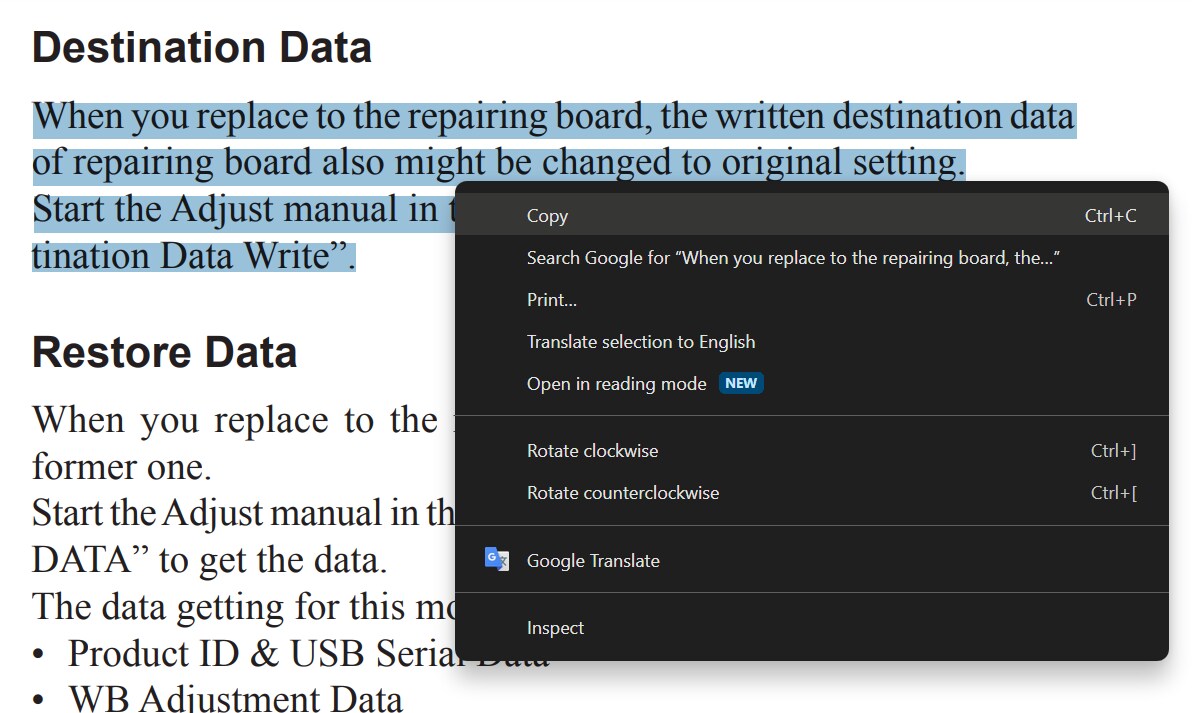
Schritt 2
Wenn Ihre PDF-Datei jedoch Bilder enthält, müssen Sie ein PDF OCR Tool wie Wondershare PDFelement verwenden, um Text daraus zu extrahieren.
 G2-Wertung: 4.5/5 |
G2-Wertung: 4.5/5 |  100 % Sicher |
100 % Sicher |Schritt 3
Sobald Sie den Text extrahiert haben, gehen Sie zu Bing.com und suchen Sie einfach nach Übersetzung.
Schritt 4
Daraufhin wird ein Textfeld angezeigt, in das Sie den zu übersetzenden Text eingeben können. Sie müssen den Text aus der PDF-Datei einfügen, die Sie zuvor extrahiert haben.
Schritt 5
Wählen Sie schließlich die gewünschte Eingabe- und Ausgabesprache und klicken Sie auf Übersetzen, um das Bing Translate Document Tool effektiv zu nutzen.
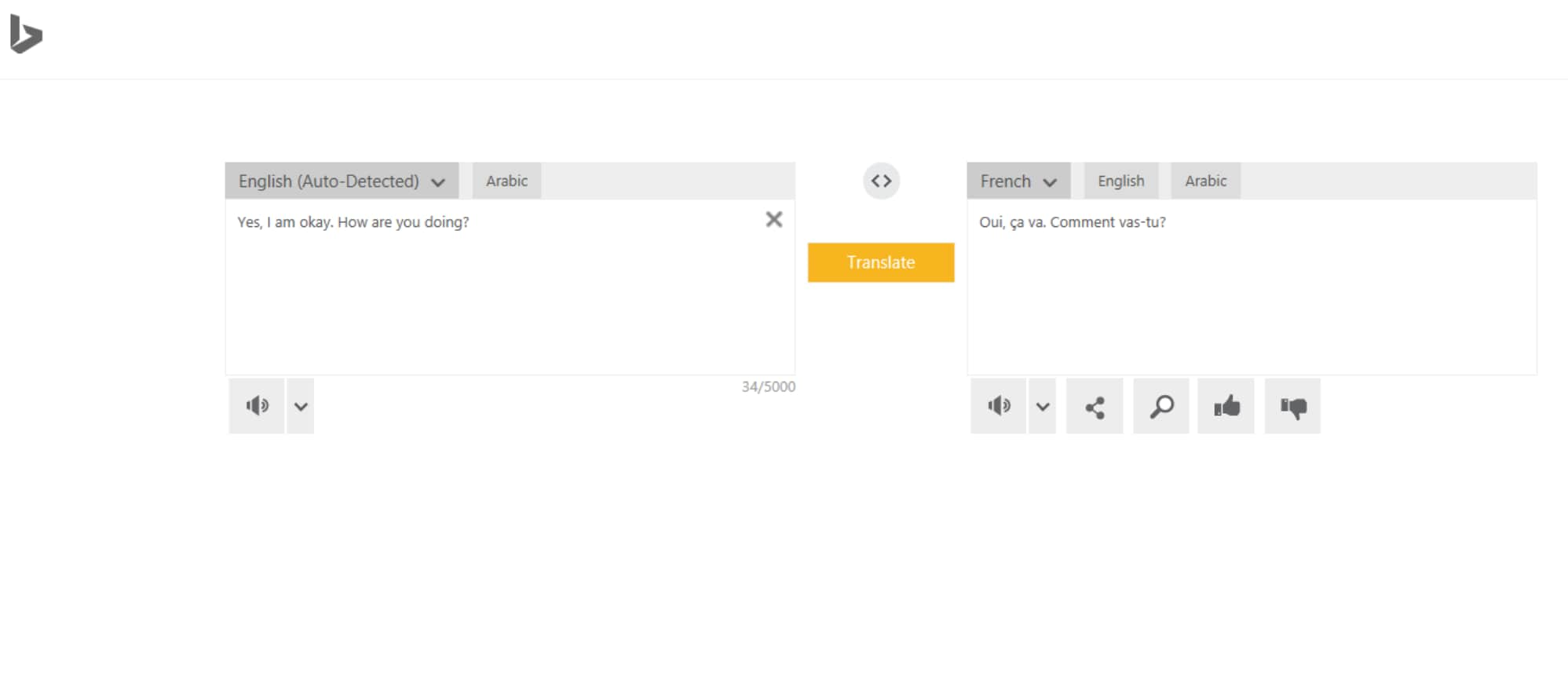
Alternativen zu Bing: PDF übersetzen mit Wondershare PDFelement
Wie bereits erwähnt, funktioniert das Bing Translate PDF Tool nur gut, wenn Sie Text aus textbasierten PDF-Dateien extrahieren und übersetzen.
Bei bildbasierten PDF-Dateien hingegen müssen Sie ein OCR-Tool verwenden. Aus diesem Grund ist es besser, einen eigenständigen Editor und Übersetzer für PDF zu verwenden, der alles für Sie erledigt, anstatt sich auf den Bing Translate PDF Workaround zu verlassen.
Ein großartiger PDF Editor und Übersetzer, den Sie ausprobieren sollten, ist Wondershare PDFelement. Das Tool ermöglicht nicht nur die PDF-Übersetzung, sondern bietet auch andere Funktionen wie PDF-Bearbeitung, KI-basiertes PDF-Korrekturlesen und -Zusammenfassung, PDF-Formatierung, PDF-Grafiken und -Bilder und so ziemlich alles, was Sie sich von einem All-in-One-PDF-Editor und -Übersetzungsprogramm wünschen.
Wondershare PDFelement bietet viel mehr Funktionen als der Bing PDF-Übersetzer. Bevor Sie die beiden Programme vergleichen, sollten Sie jedoch die wichtigsten Funktionen von PDFelement kennen:
 G2-Wertung: 4.5/5 |
G2-Wertung: 4.5/5 |  100 % Sicher |
100 % Sicher |- Mehrsprachige Unterstützung: Wondershare PDFelement unterstützt mehr als 50 Sprachen, was in etwa dem entspricht, was Bing bietet.
- Einfach zu benutzen: Wondershare PDFelement bietet mehrere Sprachen und eine einfach zu bedienende Oberfläche, so dass jeder es ohne Probleme benutzen kann.
- KI-Unterstützung: Wie Bing hat auch Wondershare PDFelement KI-Tools implementiert. Aber da diese KI-Tools auf PDF-Dateien abzielen, erhalten Sie Funktionen wie Korrekturlesen, KI-Umschreiben, PDF-Zusammenfassung, KI-Inhaltsdetektor und mehr.
- Datei-Unterstützung: Wondershare PDFelement unterstützt nicht nur mehrere Sprachen, sondern auch mehrere Dateiformate. Das macht ihn perfekt zum Konvertieren von PDF-Dateien in andere Formate und umgekehrt. Dank dieser Funktion können Sie sogar andere Dokumente mit PDFelement übersetzen.
Inzwischen sollte klar sein, dass PDFelement viel besser ist als der Bing-Dokumentenübersetzer. Aber um die Dinge klar zu machen, hier einige wichtige Unterschiede:
- PDFelement erfordert keine Textextraktion vor der Übersetzung von PDF-Dateien.
- Sie erhalten mit PDFelement zusätzliche PDF Tools, die in Bing fehlen.
- PDFelement arbeitet mit PDF-Dateien, auch wenn Sie offline sind.
- Das Hinzufügen anderer Dokumenttypen ist im Falle von Wondershare PDFelement viel einfacher.
PDFelement vs. Canva: Vergleich von PDF Übersetzer-Alternativen
Wenn Sie nach Alternativen zum Bing PDF Translator suchen, ist Canva vielleicht auch eine gute Option.
Auch wenn Canva in erster Linie ein Editor für Bilder und ein Tool für Grafikdesign ist, unterstützt es auch PDF-Dateien. Das bedeutet, dass Sie mit Canva und seinen Vorlagen und Canva als PDF-Übersetzer PDF-Dateien bearbeiten können. Diese Funktionen und mehr machen Canva zu einer großartigen Alternative zu Wondershare PDFelement und Bing-Dokumentenübersetzern.
Da wir bereits darüber berichtet haben, dass Wondershare PDFelement im Vergleich zum Bing Document Translator die weitaus bessere Option ist, lassen Sie uns die Unterschiede zwischen PDFelement und Canva verstehen:
- Benutzeroberfläche: Diejenigen, die zum ersten Mal PDFs übersetzen, möchten vielleicht etwas, das einfach zu bedienen und zu verstehen ist. In diesem Fall ist es sehr wichtig, dass Sie sich für eine unkomplizierte Oberfläche entscheiden. Glücklicherweise sollte dies kein Problem sein, egal ob Sie sich für Wondershare PDFelement oder Canva entscheiden. Beide sind von der Oberfläche her sehr intuitiv und leicht zu verstehen.
- PDFelement Übersetzungsprozess: Kommen wir zur wichtigsten Funktion, die Sie suchen: Der Übersetzungsprozess eines idealen Tools sollte einfach zu bedienen sein. Wenn Sie mit Wondershare PDFelement beginnen, ist der Vorgang recht einfach, wie hier erklärt:
Schritt 1
Sobald Sie Wondershare PDFelement heruntergeladen und installiert haben, öffnen Sie es.
 G2-Wertung: 4.5/5 |
G2-Wertung: 4.5/5 |  100 % Sicher |
100 % Sicher |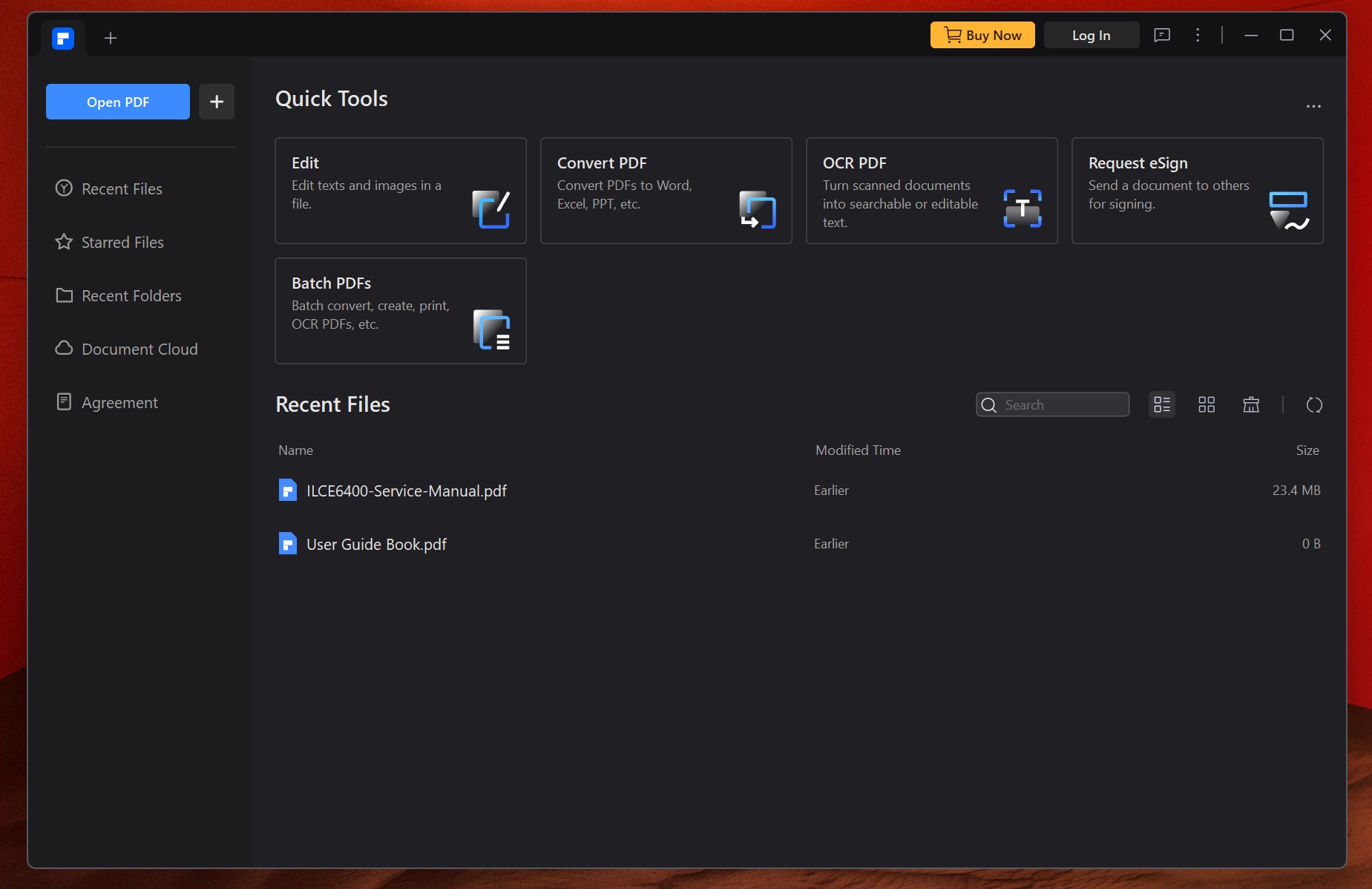
Schritt 2
Klicken Sie dann auf Öffnen und wählen Sie die PDF-Datei aus, die Sie übersetzen möchten.
Schritt 3
Danach klicken Sie auf KI Tools und wählen "PDF übersetzen".
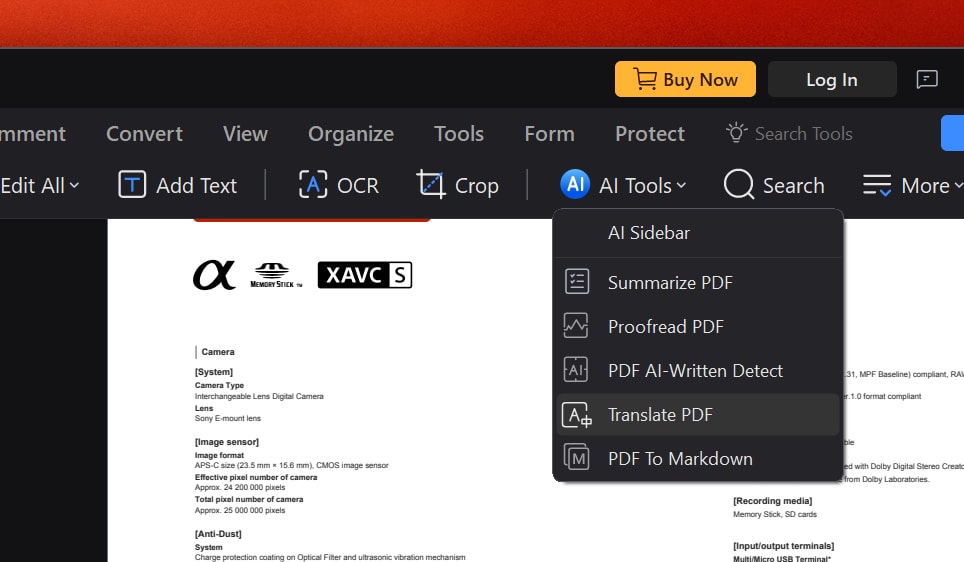
Schritt 4
Anschließend müssen Sie die Zielsprache, den Seitenbereich und den Ausgabeordner auswählen und auf Übersetzen klicken.
 G2-Wertung: 4.5/5 |
G2-Wertung: 4.5/5 |  100 % Sicher |
100 % Sicher |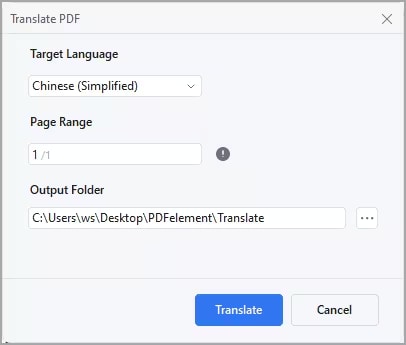
Und das war's.
- Canva Übersetzungsprozess: Canva bietet einen recht einfachen und leicht verständlichen Übersetzungsprozess. Und das Beste daran ist, dass der Übersetzungsprozess vollständig online erfolgt, wie hier erklärt wird:
Schritt 1
Gehen Sie zunächst zum Canva PDF Übersetzer Tool und laden Sie Ihre PDF-Datei hoch.
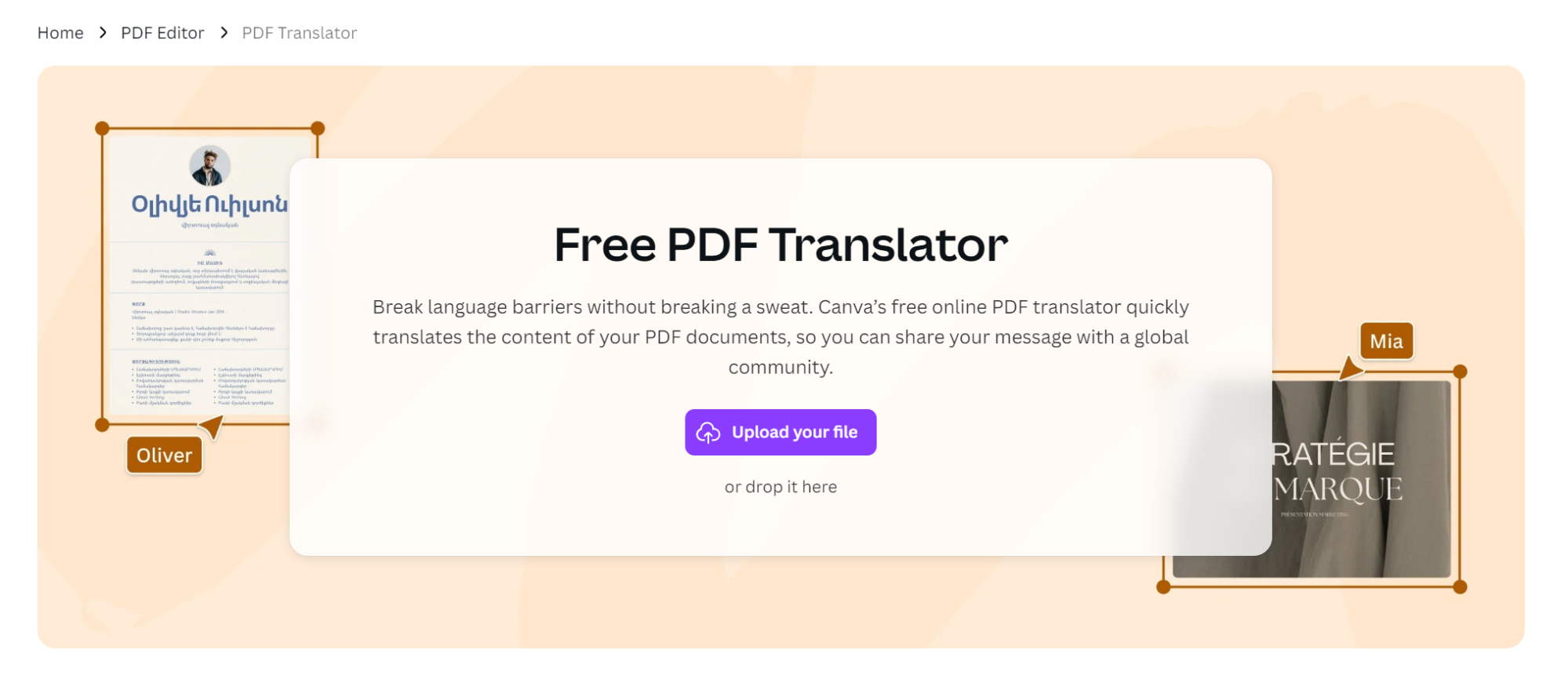
Schritt 2
Dann können Sie die gewünschte Sprache aus dem Menü auf der linken Seite auswählen.
Schritt 3
Optional können Sie auswählen, ob die gesamte Seite oder nur ein bestimmter Teil übersetzt werden soll.
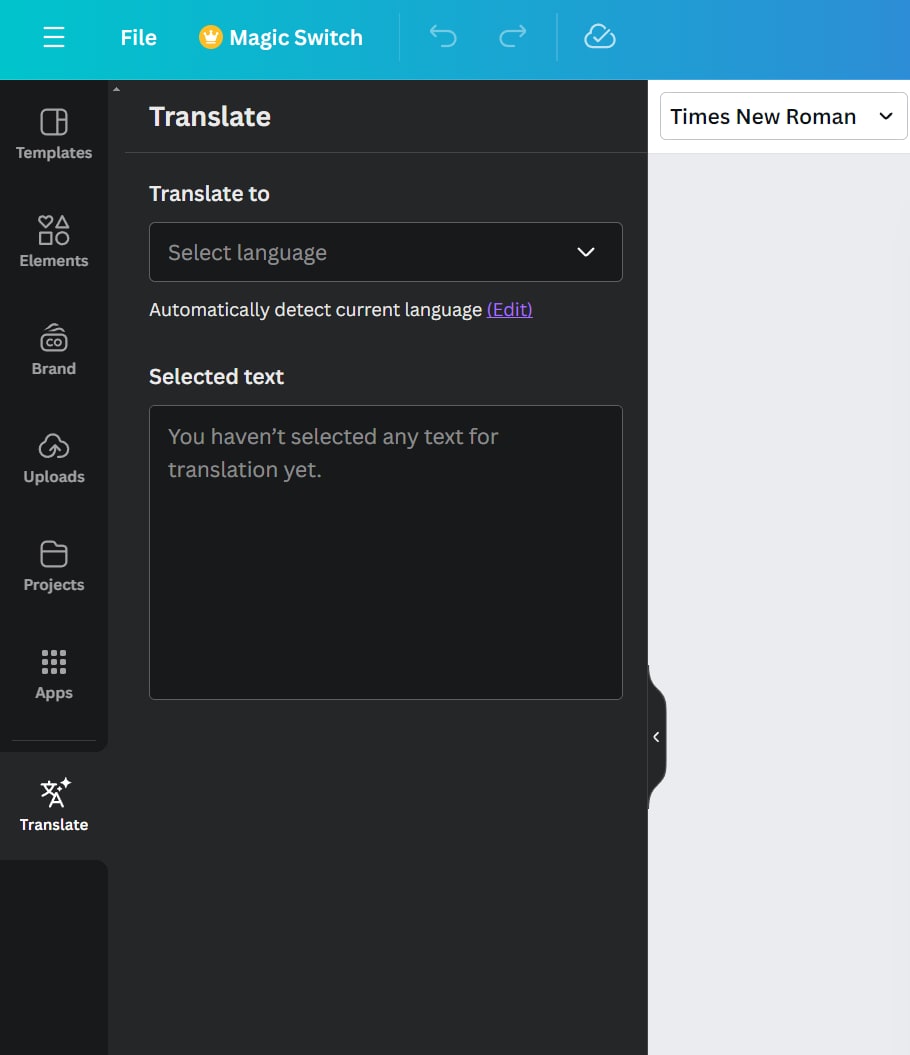
Schritt 4
Sobald Sie auf Übersetzen klicken und das Dokument übersetzt ist, können Sie es sofort herunterladen.
- Erweiterte Funktionen: Wir haben uns bereits mit dem Übersetzungsprozess dieser beiden Tools befasst, aber beide verfügen über erweiterte Funktionen. Während Canva für die Gestaltung von PDF-Dateien in Bezug auf Grafiken, Bilder und Vorlagen besser geeignet ist, bietet Wondershare PDFelement mehr KI-Tools. Daher sind beide auf ihre Weise großartig.
Wondershare PDFelement: Erweiterte Funktionen erklärt
Canva ist zwar auf seine Weise ein vielseitiges und praktisches Tool, aber es ist immer noch in erster Linie ein Grafikdesign-Tool. Wondershare PDFelement hingegen wurde speziell für die Arbeit mit PDF-Dateien entwickelt. Daher bietet es dem Benutzer viele erweiterte Funktionen, die für die PDF-Übersetzung
 G2-Wertung: 4.5/5 |
G2-Wertung: 4.5/5 |  100 % Sicher |
100 % Sicher |und andere Aufgaben nützlich sein können:
- OCR: Eines der besten Dinge an Wondershare PDFelement ist die OCR-Unterstützung. OCR steht für Optical Character Recognition und ermöglicht es Ihnen, Bilder und den darin enthaltenen Text zu lesen. Wenn Sie also jemals auf PDF-Dateien mit bildbasiertem Text anstelle von herkömmlichem Text gestoßen sind, werden Sie dieses OCR-Tool unbedingt benötigen.
Selbst wenn Sie beispielsweise Bing als Übersetzer für Ihre PDF-Dateien verwenden möchten, benötigen Sie ein OCR-Tool, wenn Sie mit bildbasierten PDF-Dateien arbeiten. Wondershare PDFelement bietet ein weiteres nützliches OCR-Tool: Konvertieren von Bildtext in herkömmlichen Text. Sie können dann alle Änderungen am Format, am Textstil oder an anderen Elementen vornehmen, die Sie in einer PDF-Datei vorfinden. - KI Tools: Fast alle Programme und Webseiten haben KI-Funktionen übernommen, um Ihnen intelligente Tools und mehr zu bieten. Generell helfen Ihnen alle KI Tools und Funktionen, Zeit zu sparen, kreativ zu sein und verschiedene Aufgaben zu automatisieren. Genau das bietet Wondershare PDFelement seinen Nutzern dank seiner KI-Tools.
Sie können zum Beispiel den KI Korrekturleser verwenden, um Fehler zu entfernen, einen KI Rewriter, um kreativer zu sein, ein KI Zusammenfassungstool, um die Details von großen PDF-Dateien zu überprüfen und vieles mehr. Das Wichtigste: Das Übersetzungstool von PDFelement verwendet ebenfalls KI für Genauigkeit und Benutzerfreundlichkeit.
Fazit: Bing verwenden, PDF-Dateien übersetzen und Alternativen!
Sie können Bing nicht nur als Suchmaschine verwenden, sondern auch zum Übersetzen von PDF-Dateien. Das Bing Translate PDF Tool bietet jedoch nur eine begrenzte Anzahl von Funktionen. Für fortgeschrittene Anwendungen sollten Sie sich also auf jeden Fall für fortschrittlichere PDF-Übersetzer wie Wondershare PDFelement entscheiden.
Ganz gleich, ob Sie PDF-Dateien übersetzen, PDFs erstellen und bearbeiten, Dateiformate konvertieren oder KI-Tools verwenden, Sie sollten Wondershare PDFelement unbedingt eine Chance geben. Da wir bereits die Unterschiede zwischen Tools wie dem Bing Document Translator, Canva und Wondershare PDFelement erläutert haben, sollte die Wahl eines dieser Tools wirklich einfach sein.




